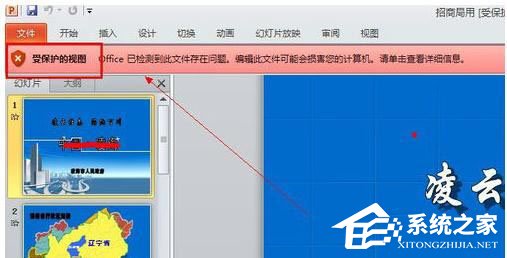如何对齐PPT中的对象, 如何对齐PPT中的对象?我们在PPT中绘制多个图形时,有时需要对齐,但是为了对齐更加准确,下面小编整理一下PPT对象的无缝对齐设置方法。让我们来看看它是如何工作的。
具体操作如下:
步骤1:在PPT2010中插入两个矩形。
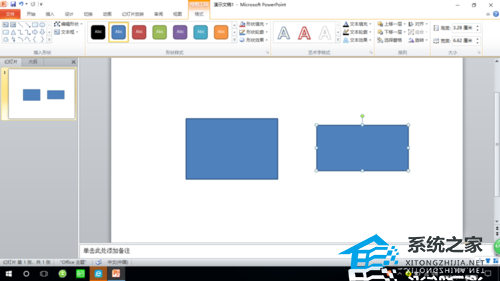
第二步:选择一个矩形,单击绘图工具的格式选项卡,然后单击排列组中的对齐按钮。
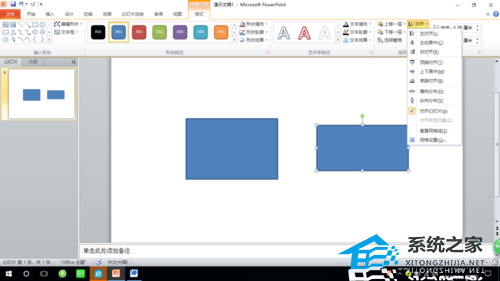
第三步:从下拉列表中选择网格设置,打开网格线和参考线对话框。
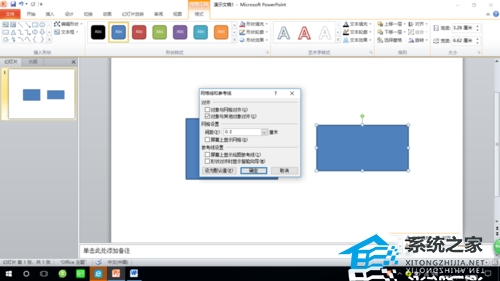
第四步:取消对话框中对象与网格的对齐。
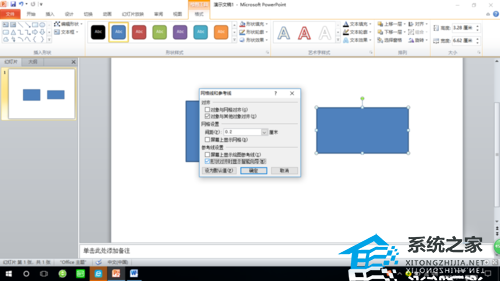
步骤5:选中当对象与其他对象和形状对齐时显示智能向导,然后单击确定。
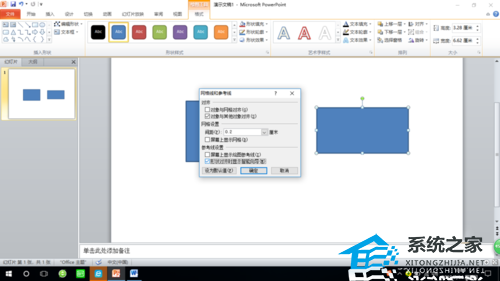
第六步:在幻灯片窗格中,拖动其中一个矩形向另一个矩形靠近,就会出现按一边或中心线对齐的智能方向线。当一个物体非常靠近另一个物体时,这两个物体会无缝连接,就像被吸了起来一样。
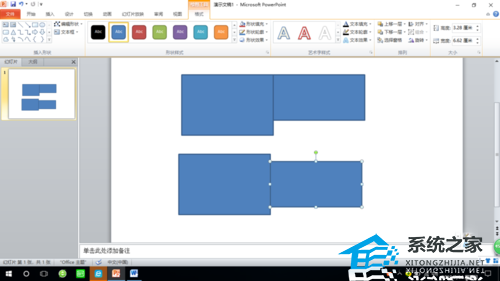
如何对齐PPT中的对象,以上就是本文为您收集整理的如何对齐PPT中的对象最新内容,希望能帮到您!更多相关内容欢迎关注。